この記事は ServiceNow Advent Calendar 2024 の12月14日分の記事として執筆しています。
ServiceNow Advent Calendar 2024
社内業務に関するシステムを一元化して、運用・管理できるクラウドサービス「ServiceNow」。
株式会社KYOSOでは、これまでの豊富な運用経験をもとに、ServiceNowの企画立案から運用・保守、内製化までトータルでサポートしています。
ServiceNowはSlackやMicrosoft Teams、Salesforceなど、さまざまな業務ツールと簡単に連携できる柔軟性が強みの一つです。その中で今回は、世界中の多くの企業で利用されているSlackとの連携を試してみました。このブログでは、ServiceNowとSlackを連携することで、チーム間の迅速なインシデント報告と効率的な対応を実現する方法を紹介します。
目次
概要説明
ServiceNowにはいくつもの他社製アプリと連携する機能が備わっています。
その中でも多くの企業でコミュニケーションツールとして使用実績のあるSlackと連携すると、Slack上からServiceNowに以下のようなアクションを起こすことができるようになります。
インシデントの起票:Slackから投稿した内容がServiceNowのインシデントとして起票されます
通知の受信:ServiceNowでインシデントが起票や更新が行われるとSlackに内容が届きます
インシデントの共有:Slackに届いたServiceNowの内容を別のチャネルに簡単に転送できます
今回はインシデントの起票について、取り上げたいと思います。
検証環境
本ブログで紹介している内容は、以下の環境で検証したものとなります。
ServiceNow: 弊社デモインスタンス
バージョン:Vancouver
ロール:admin
Slack連携の実行例
1.SlackからServiceNowへインシデントを投稿
会話のメッセージフィールドにある スラッシュアイコンをクリック

「Create an Incident」を選択
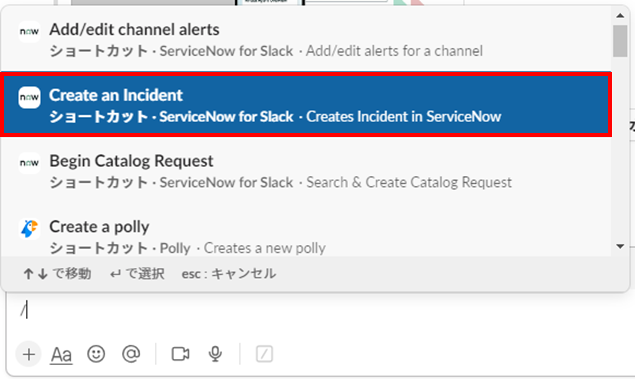
フォームに必要事項を記入し、「Create」をクリック
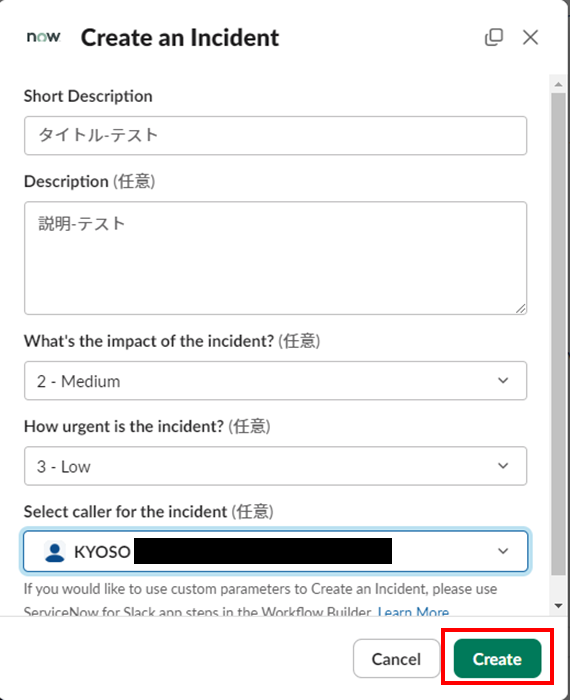
※項目の説明
Short Description:簡単な説明
Description:説明
What’s the impact of the incident? :影響
How urgent is the incident? :緊急度
Select caller for the incident:問い合わせを行うSlackユーザー
2.ServiceNowに起票されたインシデント番号の確認
「ServiceNow for Slack」Appの「メッセージ」タブにメッセージが発信されることを確認
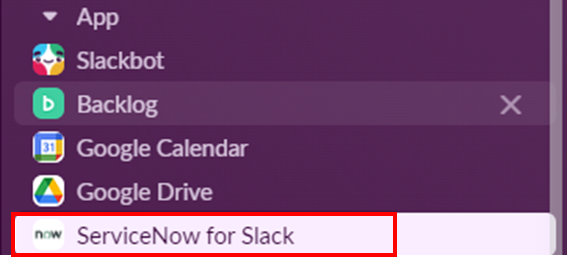
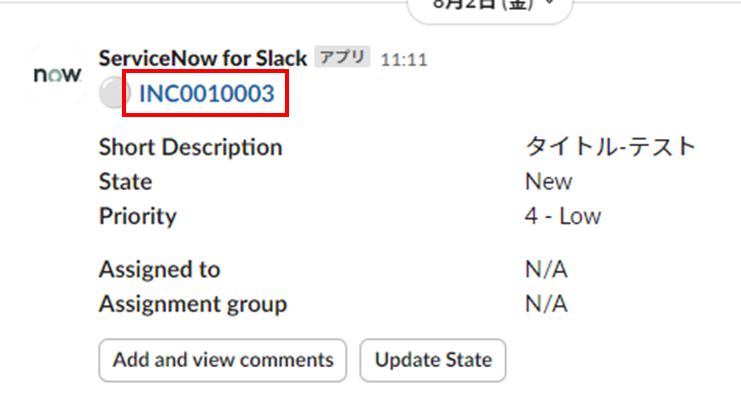
3.ServiceNowにて、インシデントの起票を確認
ServiceNowにて、Slackのメッセージに表示されたNumberのレコードをクリック
パス:[Incident] > [All]
(日本語:[インシデント] > [すべて])

Slackから投稿した内容でIncidentが起票されていることが確認できます
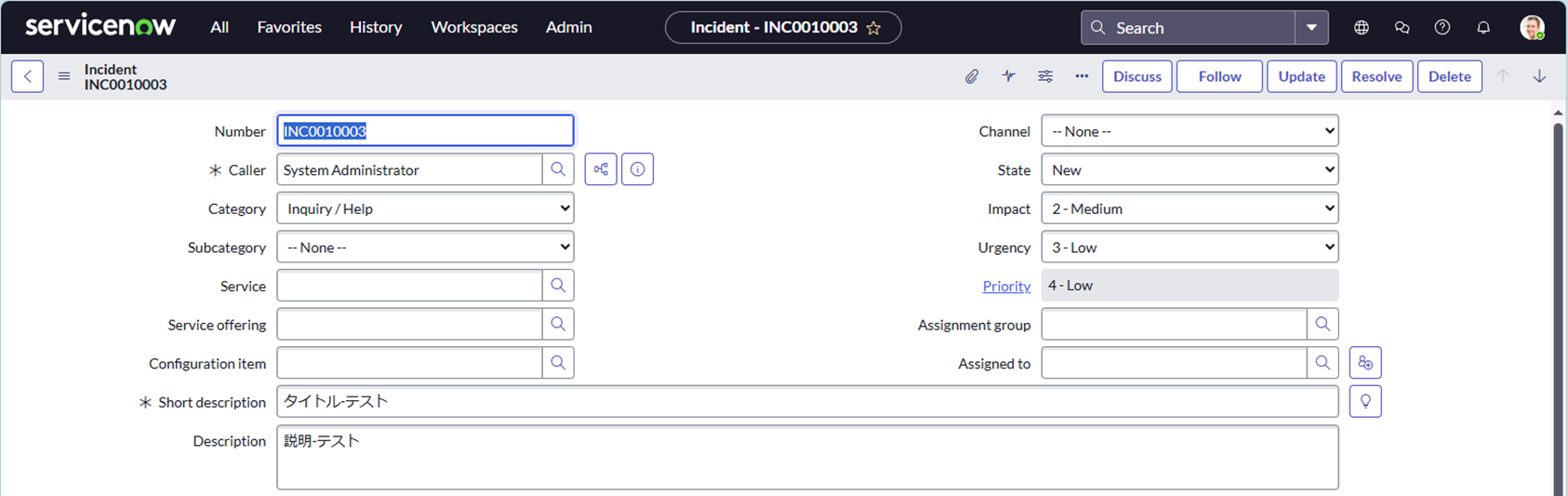
設定内容
1.ServiceNow appアプリのインストール【作業:Slack】
SlackのApp ディレクトリから、下記ServiceNowアプリのページにアクセスし、「Slackに追加」をクリック
https://slack.com/apps/A01FEE3MLKX-servicenow-for-slack
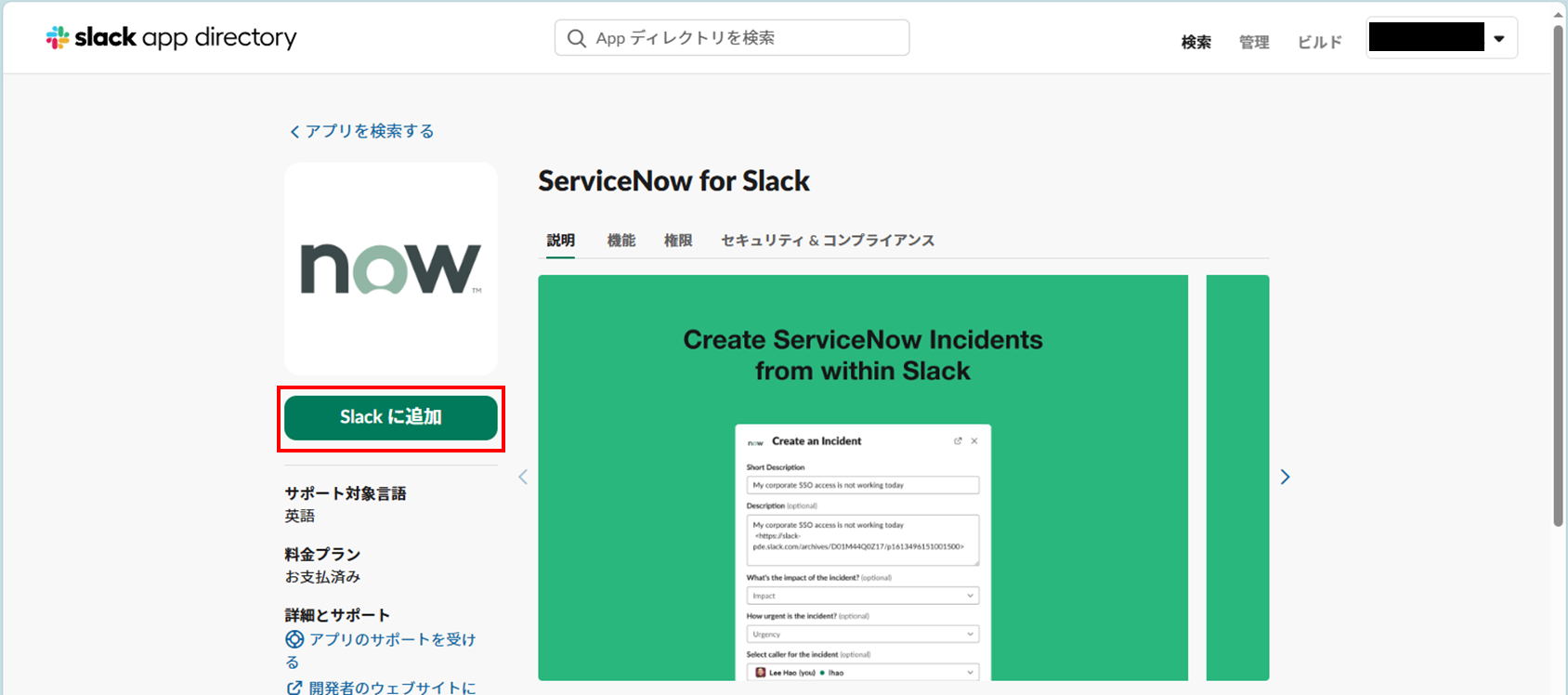
「Add to Slack」をクリック
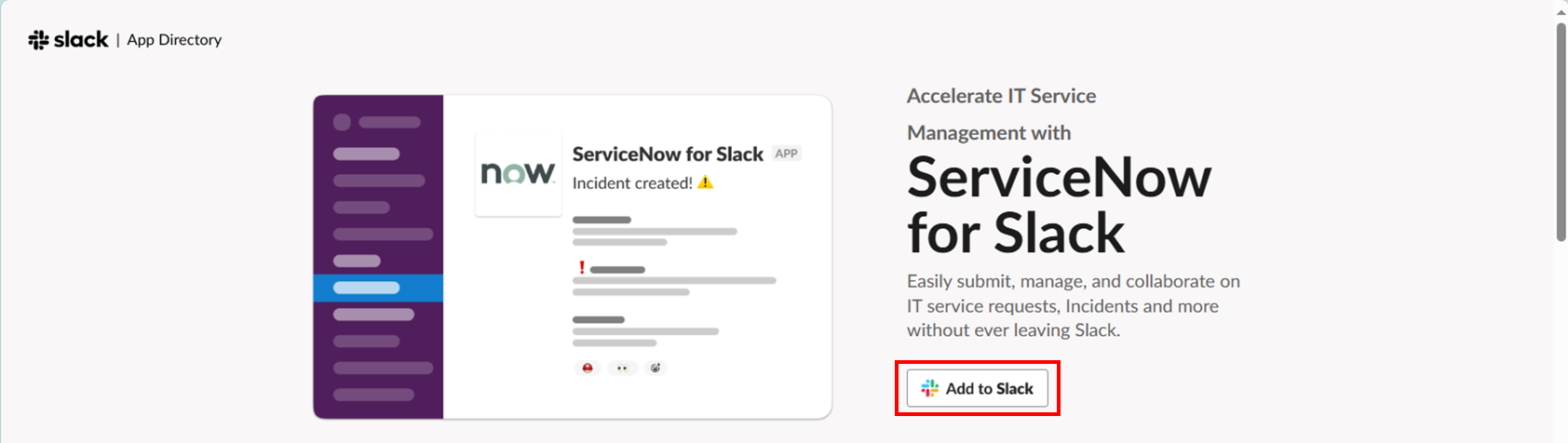
「許可する」を選択して、ServiceNowからSlackへのアクセスを許可
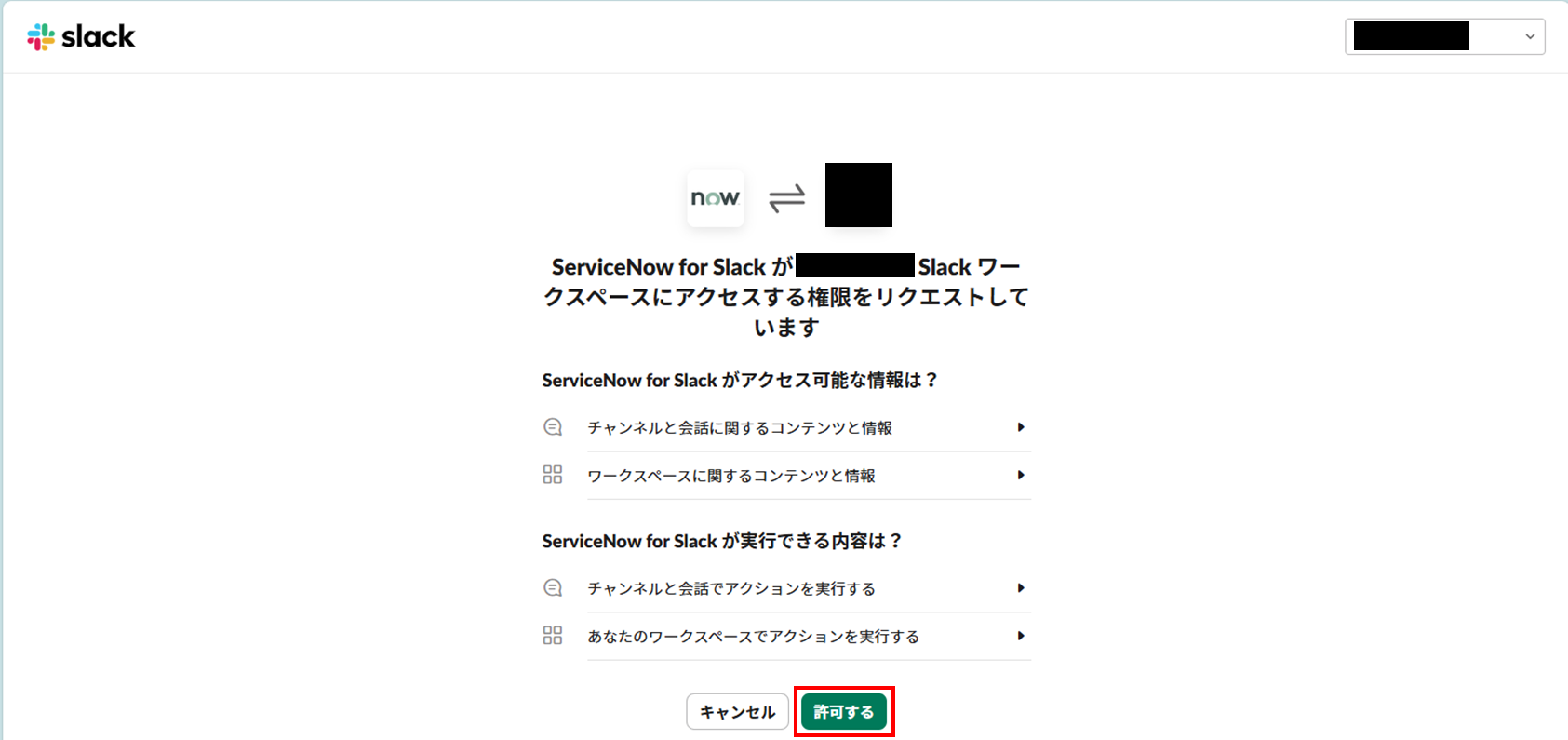
Slackの左サイドバーより、「その他」→「自動化」をクリック
2.ServiceNow の OAuth 作成【作業:ServiceNow】
「System OAuth」→「Application Registry」を選択
パス:[System OAuth] > [Application Registry]
(日本語:[システム OAuth] > [アプリケーションレジストリー])
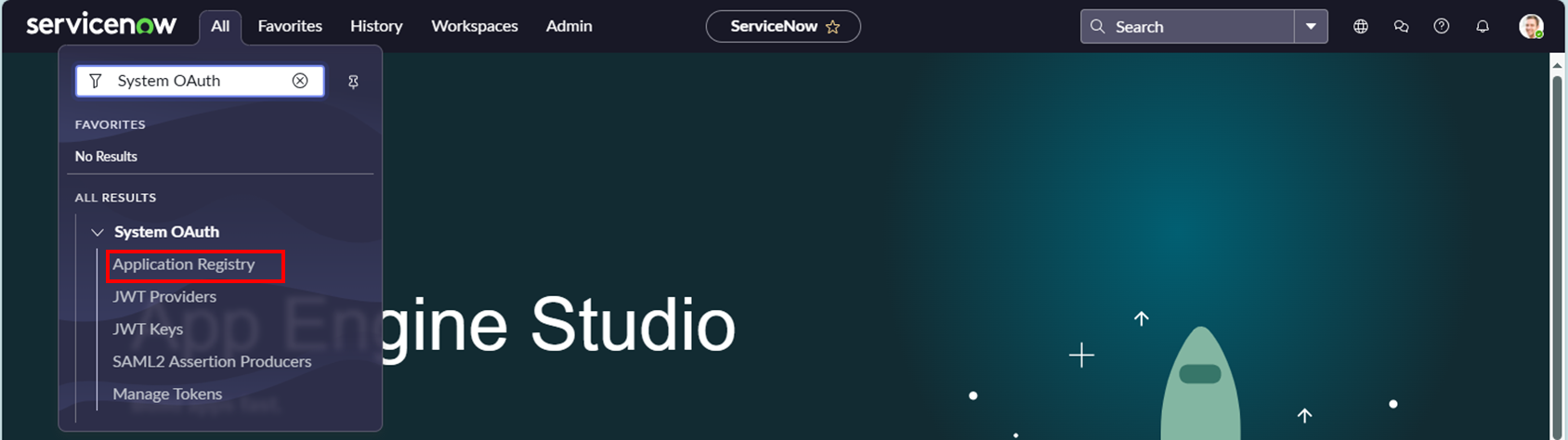
「New」(日本語:新規)を選択
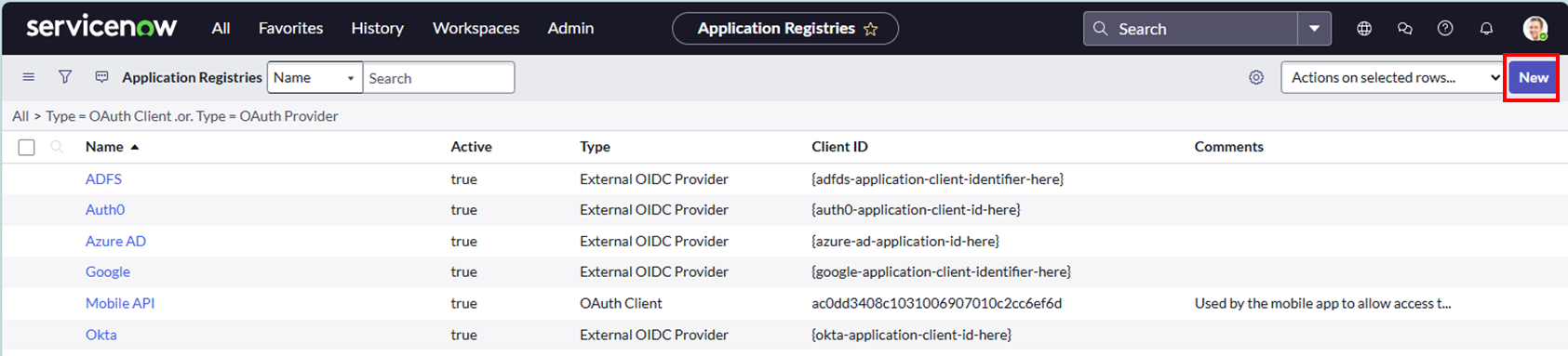
「Create an OAuth API endpoint for external clients」を選択
(日本語:外部クライアント用のOAuth APIエンドポイントを作成します)

必要事項を設定し、「Submit」(日本語:送信)をクリック
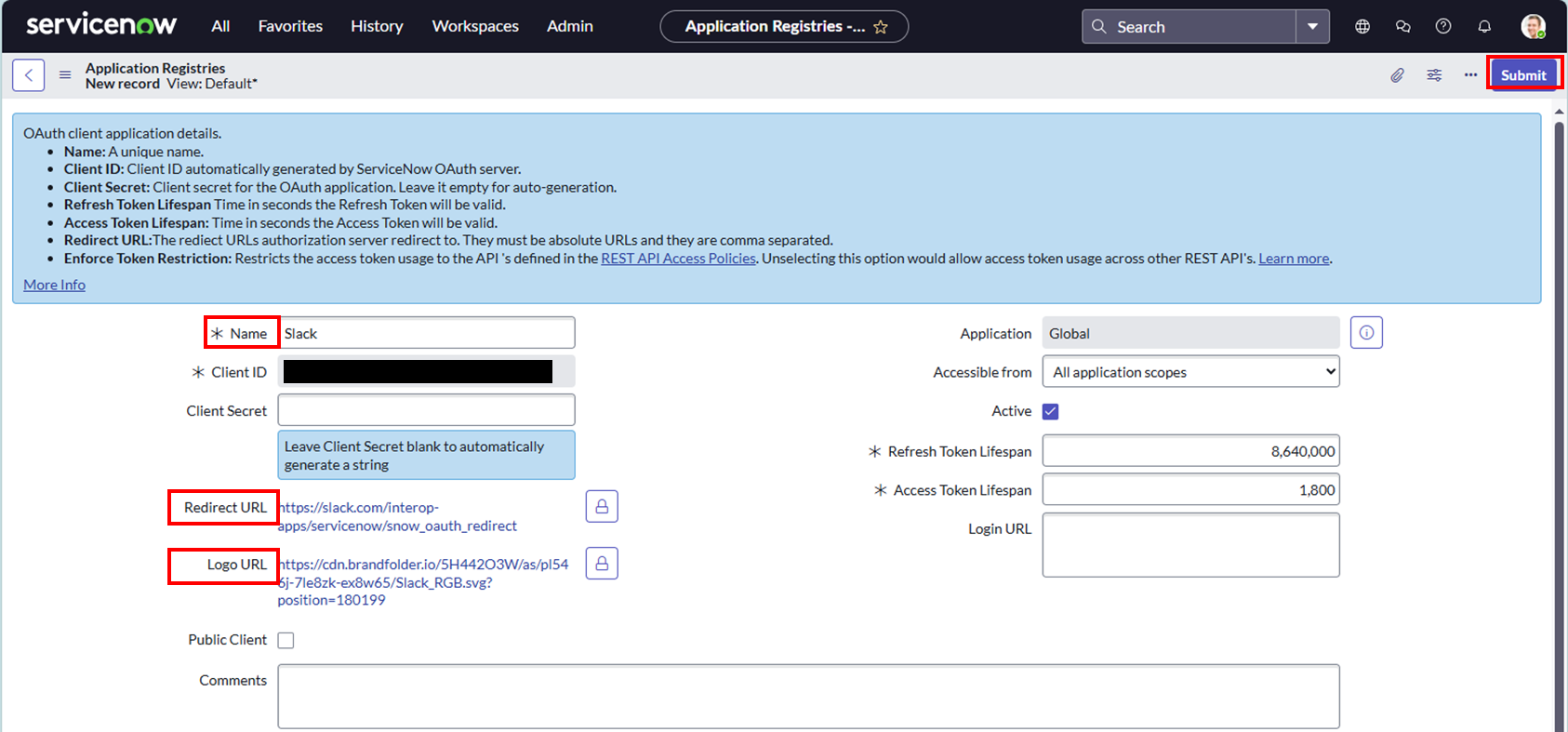
・必要事項
Name:管理しやすい名称(例:Slack)
Redirect URL:https://slack.com/interop-apps/servicenow/snow_oauth_redirect (固定)
Logo URL :https://cdn.brandfolder.io/5H442O3W/as/pl546j-7le8zk-ex8w65/Slack_RGB.svg?position=180199 (固定)
作成されたレコードを選択

設定内容を確認
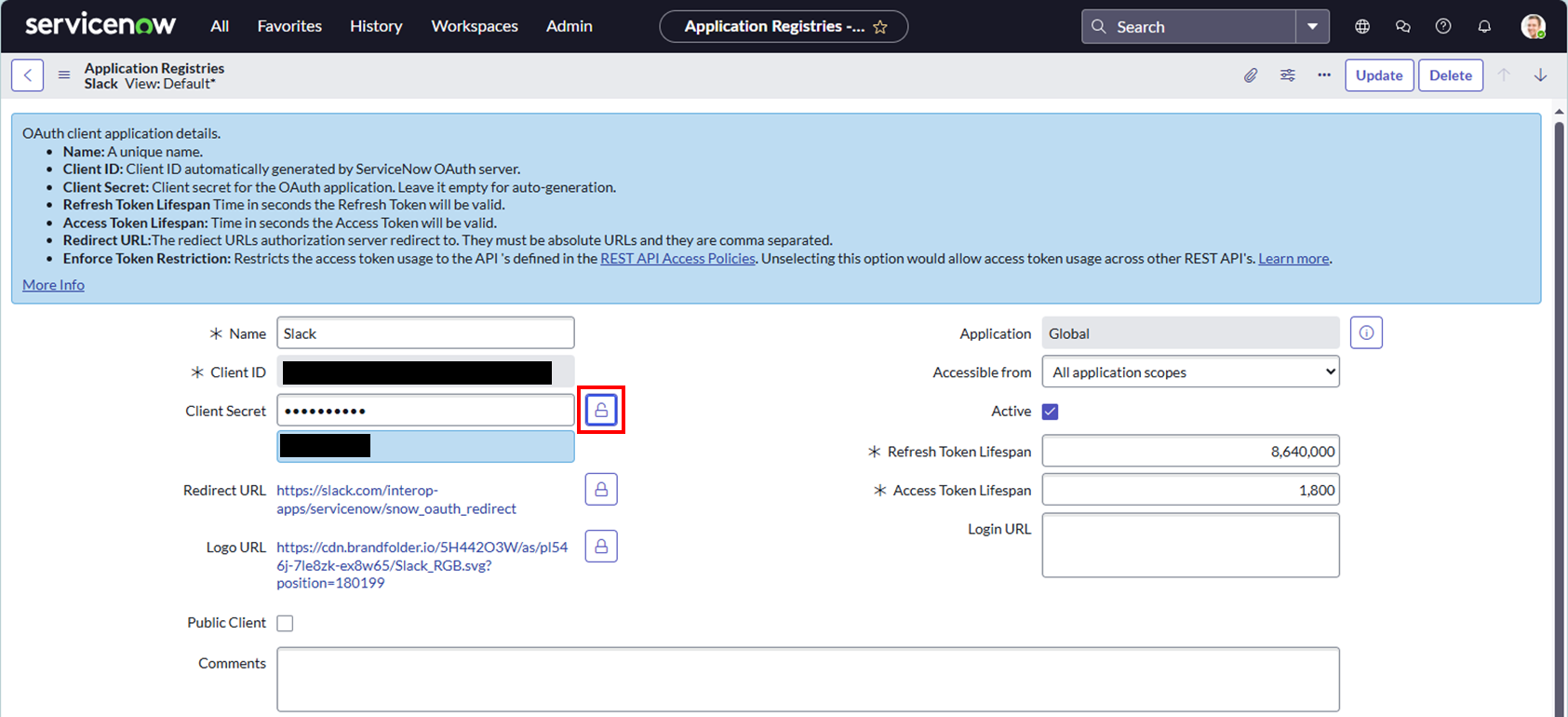
表示されたClient IDと、Client Secretを控えておきます
※Client Secretは 鍵マークをクリック(解除)することで表示されます
3.ServiceNowをSlackと連携【作業:Slack】
Slackの左サイドバーより、「その他」→「自動化」をクリック
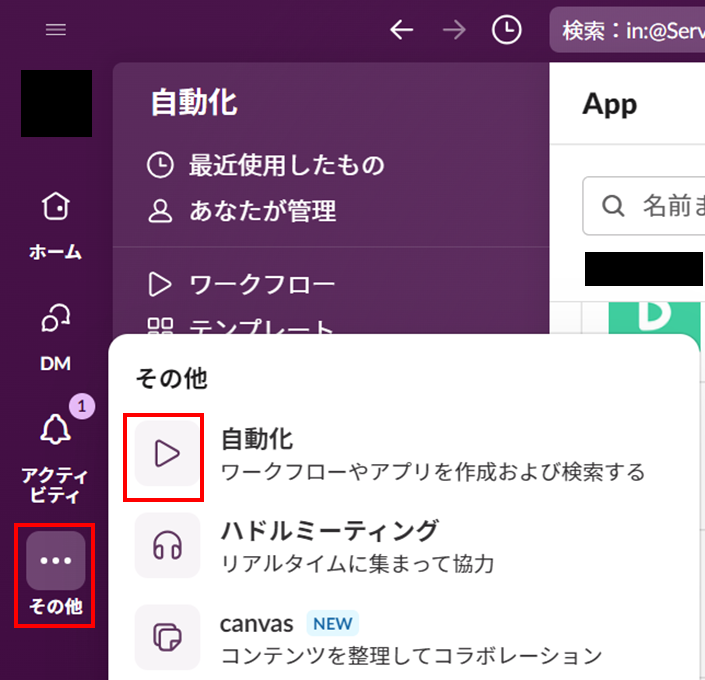
「App」を選択し、「ServiceNow for Slack」を選択
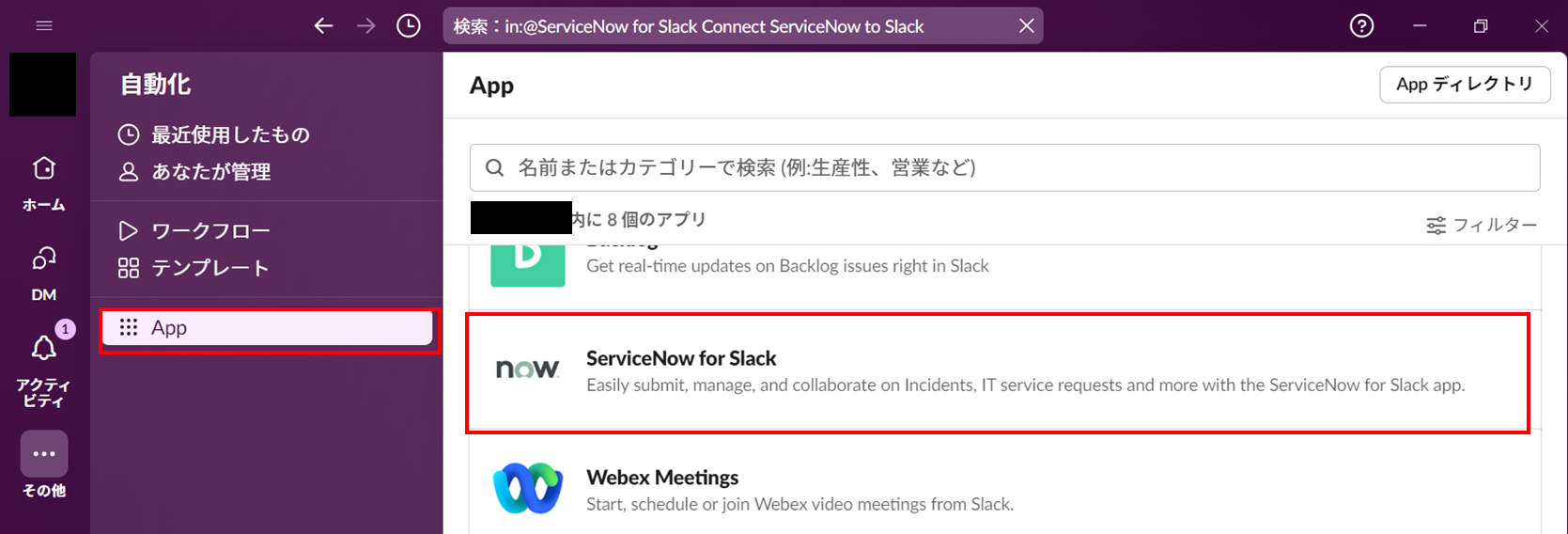
「ホーム」タブから「Connect ServiceNow to Slack」をクリック
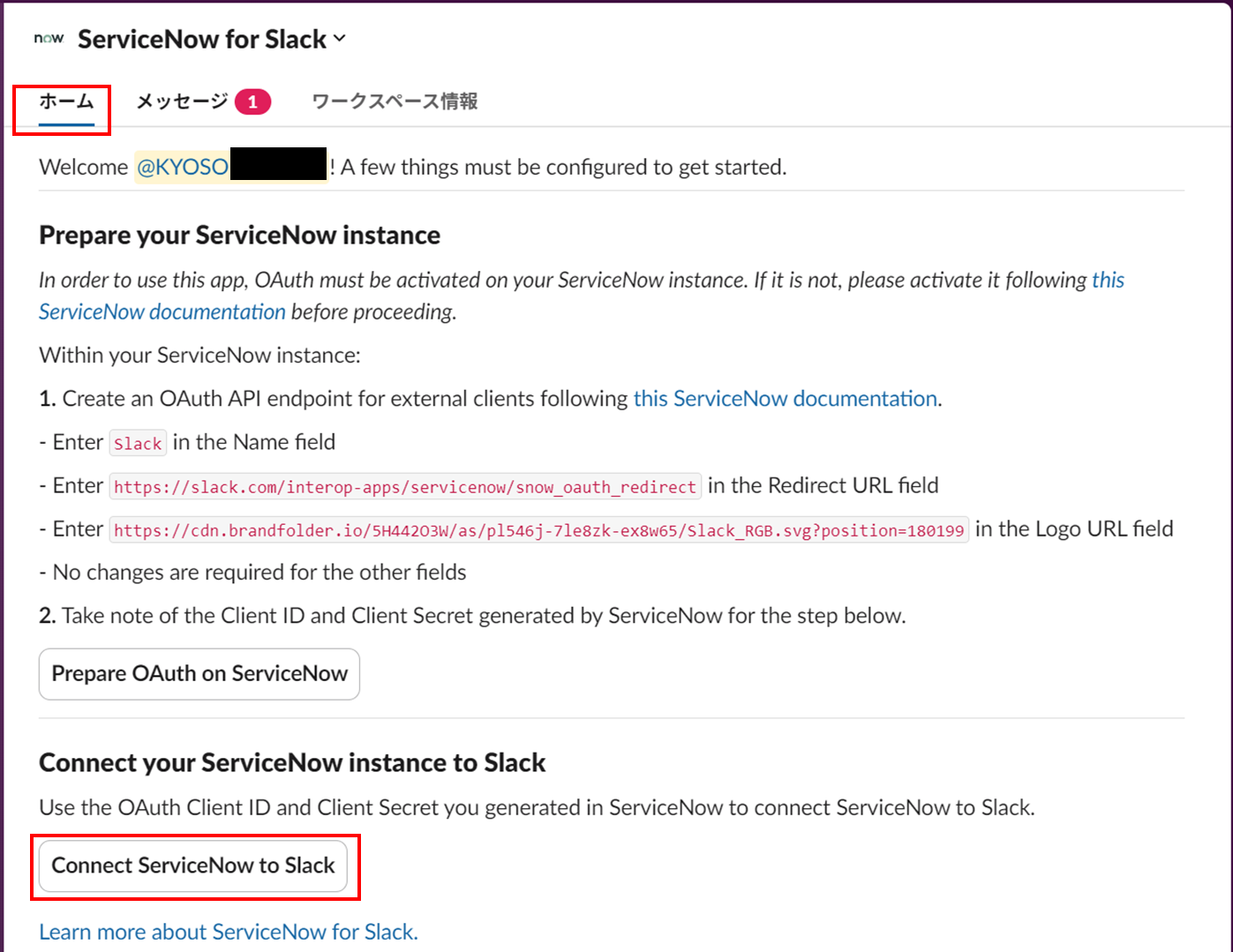
必要事項を設定し、「Submit」(送信)をクリック
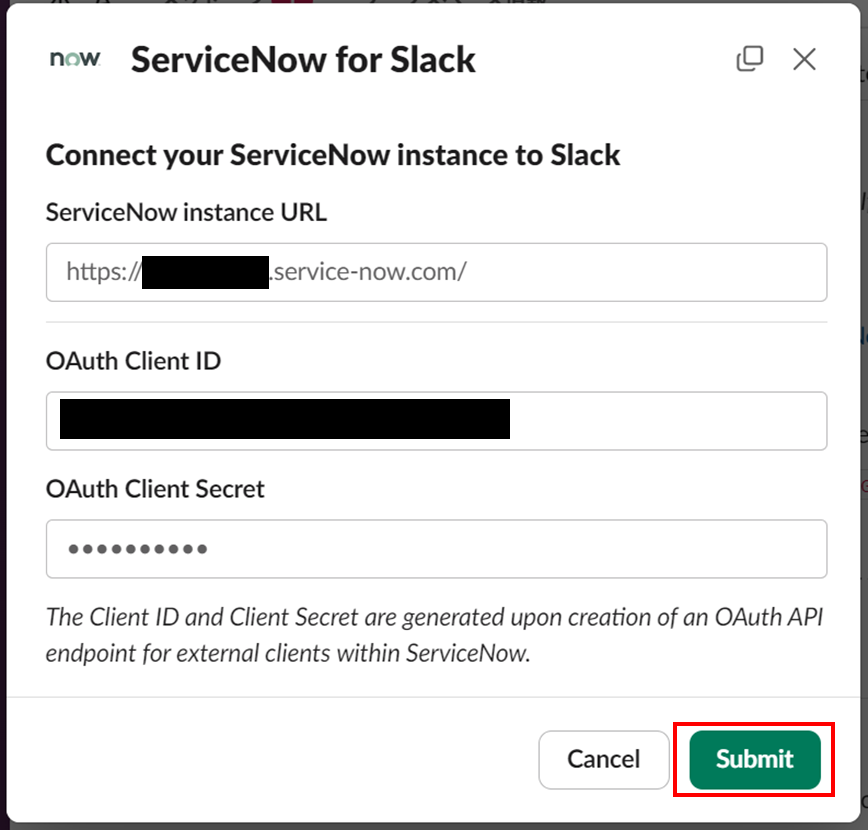
・必要事項
ServiceNow instance URL:https://(接続するServiceNowのインスタンス名).servicenow.com
OAuth Client ID:2で確認したClient ID
OAuth Client Secret:2で確認したClient Secret
4.連携アカウント設定【作業:Slack】
ServiceNowアプリの「ホーム」タブで、「Connect your account」をクリック
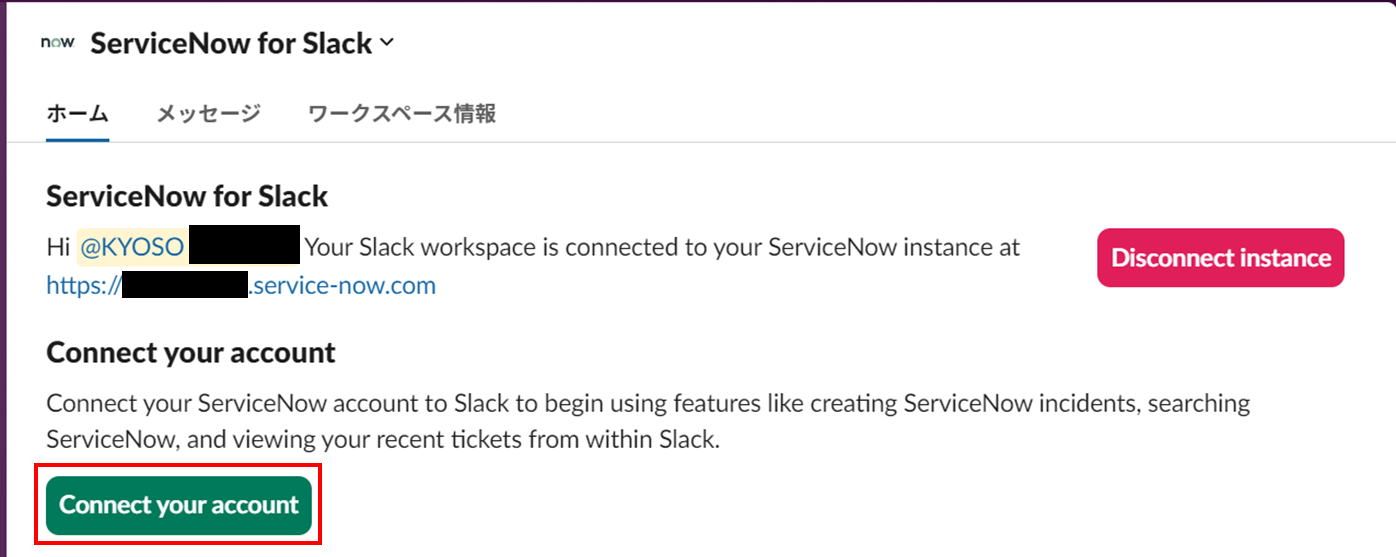
表示されたServiceNowのウェブ画面で「Allow」をクリック
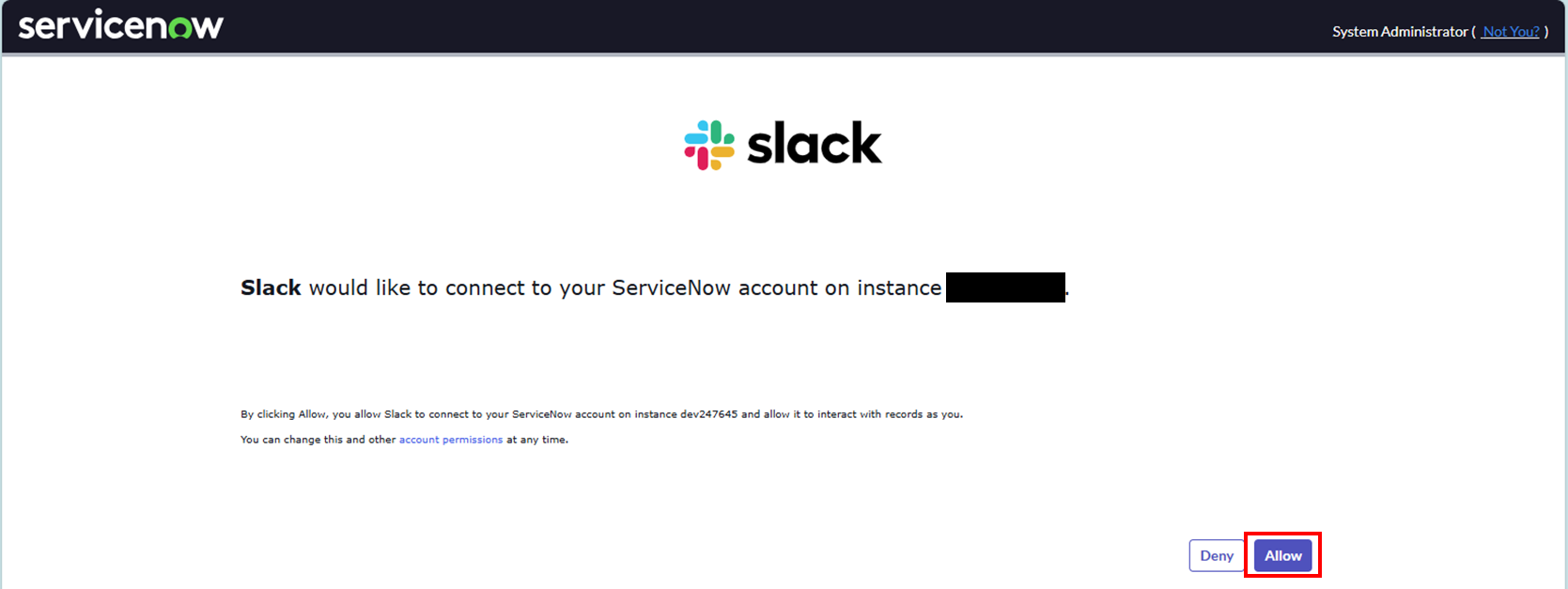
アカウントで連携されると、ServiceNowアプリの「ホーム」タブで下記メッセージが表示
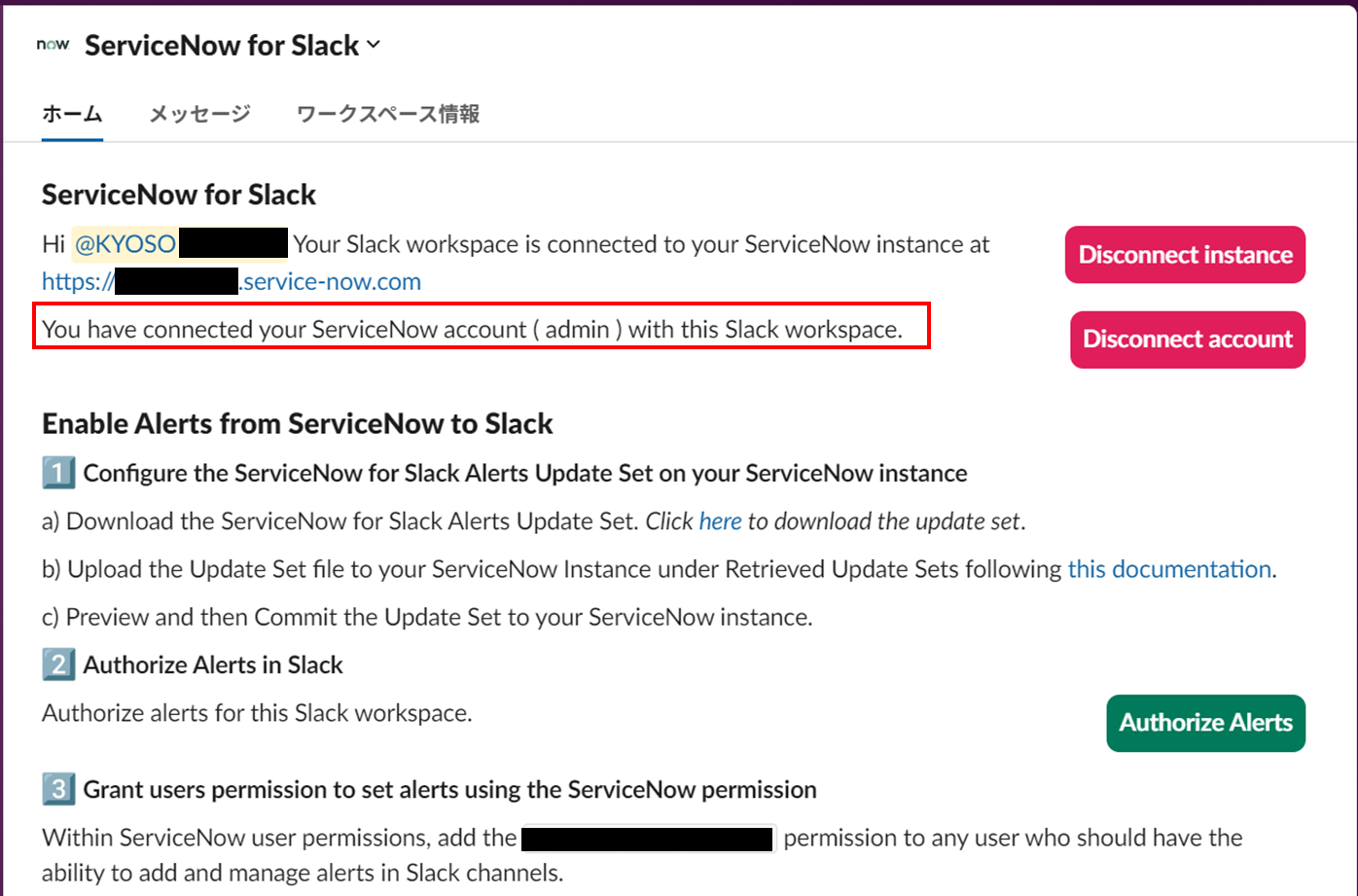
5.連携の確認【作業:Slack、ServiceNow】
以上によりServiceNowとSlackが連携され、インシデントがSlackから起票出来るようになります。
インシデント起票画面【Slack】
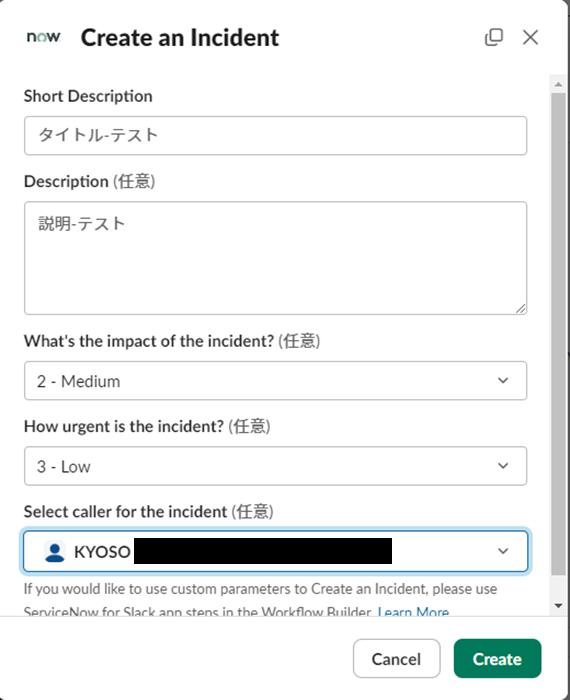
インシデント管理【ServiceNow】

最後に
ServiceNowとSlackを連携することで、Slackから直接インシデントを起票できるようになります。この機能により、ServiceNowに不慣れな方でも直感的に利用を開始できます。さらに、チャンネル共有やアラート通知の機能を追加することで、グループ内での円滑な情報共有が可能となり、ServiceNowにアクセスしていない場合でも重要な通知を受け取ることができます。
最後まで閲覧いただき、ありがとうございました。
あなたにとって有益な情報を提供できたのであれば、大変嬉しく思います。
参考
投稿者プロフィール

- 某大手企業の情報システム部様にて、ServiceNowによるサービスデスクを担当し、ITSMの業務を行っていました。現在さらなるスキルアップに向け勉強中です。
保有資格
- ServiceNow Certified System Administrator
- ServiceNow Certified Application Developer
- ServiceNow Certified Implementation Specialist - IT Service Management
- ServiceNow Certified Implementation Specialist - Customer Service
Management
最新の投稿
- 2025-10-29技術Workspace とは?使えば分かる、その魅力!
- 2025-05-21技術関連リストとは?探さず見られる操作画面のつくり方
- 2024-11-25技術ServiceNowはあなたのそばに!「Slack 連携」
- 2024-10-22技術運用業務改善のカギ「パフォーマンス分析(Performance Analytics)」